درود بر شما همراهان گرامی. در این آموزش که با عنوان آموزش کادر گذاری در حاشیه صفحات ورد 2007 از وب سایت آموزشی هنر دیجیتال منتشر شده است، با چگونگی قرار دادن کادر در صفحات ورد آشنا خواهید شد.
مقدمه
شاید پس از تدوین و تایپ یک سند ورد کاربر نیاز داشته باشد تا برای صفحه آرایی و زیباتر کردن صفحات و یا حتی برای قرار دادن متن سند در یک چارچوب خاص از روش کادر گذاری صفحات استفاده نماید. بسیاری از جزوات و اسناد ورد دارای این کادر میباشد و کاربران و یا نویسندگان اسناد ورد بنا بر نیاز و نوع متون موجود در این صفحات از انواع مختلف کادر خطی، اشکال و… استفاده میکنند. در این آموزش شما را با چگونگی کادر گذاری صفحات آشنا خواهیم کرد. من علیرضا مقدم هستم. با من همراه باشید با :
آموزش کادر گذاری در حاشیه صفحات ورد 2007
برای کادر گذاری در حاشیه صفحات ورد کافیست از سربرگ در نوار ابزار اصلی یا ریبون به کادر گروه Page Background مراجعه کنید و گزینه Page Border را از این کادر انتخاب کنید.
با انتخاب این گزینه پنجره ای باز خواهد شد (Borders and Shading) که شامل انواع حاشیه های صفحه میباشد. شما میتوانید از این پنجره و در سمت چپ آن فرمت حاشیه را مشخص کرده (۱) و از گزینه Style نوع خط را انتخاب کنید (۲). پس از انتخاب نوع خط شاید این نیاز نیز احساس شود که رنگ آن را بنا بر سلیقه و یا موارد گرافیکی بکار رفته در سند تغییر دهید. برای این کار بر روی فلش کوچک کناری گزینه Color کلیک کرده و با باز شدن کادر رنگ ها رنگ مورد نظر خود را انتخاب نمایید(۳)
حال برای تغییر مقدار عرض خط کادر و یا به عبارت دیگر تعیین مقدار پهنای آن از گزینه Width استفاده کنید با کلیک بر روی فلش کوچک کناری این گزینه عرض های متفاوتی در اختیار شما قرار خواهند گرفت که با کلیک بر روی پهنای مورد نیاز خود میتوانید آن را برای کادر گذاری حاشیه صفحه بکار ببرید (۴)
5- اگر میخواهید از حاشیه ای هنری استفاده نمایید از گزینه Art نیز برای تغییر نوع آن استفاده کنید با کلیک بر روی فلش کناری این گزینه و باز شدن کادر زیر مجموعه ها برنامه این قابلیت را در اختیار شما قرار خواهد داد تا نوع شکل و یا خطوط تشکیل دهنده کادر را انتخاب کرده و یا تغییر دهید.
همچنین شما قادر خواهید بود انتخاب کنید که خط کادر انتخابی در کدام سمت از صفحه قرار گیرد شود! برای این کار از کادر Preview با کلیک بر روی گزینه های علامت گذاری شده در شکل زیر میتوانید حاشیه ها را در چهار سمت کاغذ، دو سمت و حتی یک سمت آن قرار دهید و تغییرات را در همان کادر و بر روی صفحه نمونه موجود در کادر Preview بصورت پیش نمایش ملاحظه کنید.
همچنین برنامه ورد کاربران را قادر ساخته تا بتوانند بر روی صفحات دلخواه از یک سند ورد کادر گذاری نمایند. برای این کار کافیست بر روی فلش کوچک کنارگزینه : Apply to کلیک کنید. زیر مجموعه های این گزینه و کارایی هرکدام عبارتند از :
Whole Document : این گزینه بصورت پیش فرض فعال میباشد و برای کادر گذاری بر روی تمامی صفحات سند ورد کاربرد دارد.
This Section : اگر قصد دارید تعداد صفحات محدود و مورد نظر خود را کادر گذاری کنید باید از این گزینه استفاده کنید. برای این کار ابتدا با استفاده از Page Break اقدام به قسمت بندی سند نمایید. سپس با استفاده از این گزینه براحتی بر روی قسمت جدا شده توسط Page Break اقدام به کادر گذاری صفحات آن نمایید.
This Section-First Page only : اگر قسمتی از سند را با استفاده از Page Break جدا کرده باشید، با استفاده از این گزینه قادر خواهید بود تا بر روی صفحه اول از این بخش جدا شده کادر گذاری نمایید.
This Section – All expect first page : اگر قسمتی از سند را با استفاده از Page Break جدا کرده باشید، با استفاده از این گزینه میتوانید تمامی صفحات قسمت جدا شده به غیر از صفحه اول کادر گذاری نمایید.
دکمه Option : با کلیک بر روی این دکمه پنجره ای جدید باز خواهد شد که با استفاده از گزینه های آن قادر هستید تا فواصل کادر از چهار طرف صفحه را تغییر دهید.
شما پس از انتخاب تنظیمات و گزینه های موزد نیاز خود برای سند با کلیک بر روی دکمه Ok میتوانید عمل کادر گذاری برای صفحات با تنظیمات اعمال شده را کامل کرده و به پایان ببرید.
امیدوارم از این آموزش بهره کافی را برده باشید. تا آموزشی دیگر که باز هم به همراه وب سایت هنر دیجیتال در خدمت شما عزیزان خواهم بود، بدرود و موفق باشید.




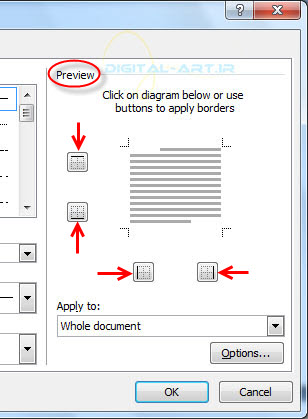
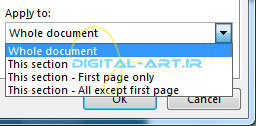




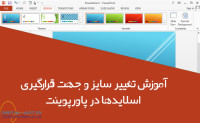

سلام ممنون از اطلاعات خوبتون … میشه سریع بهم بگید چه جوری میشه یه عکسو به عنوان کادر دور تا دور صفحه گذاشت؟؟
با سلام و احترام .
بسیار سپاسگزارم. زحمات شما ارزنده و قابل احترام است.
آموزش نکارت کاربردی اکسس مورد نیاز بیشتری برای من میباشد.
در صورت امکان مساعدت فرمایید
سلام ممنونم ازتون مطالبتون خیلی بهم کمک کرد .
واقعا مطلب جالب و بدرد بخوری بود دستتون درد نکنه و خسته نباشید
متشکرم عالی بود
سلام
آیا میتونیم کادر طرح دار برای برنامه ورد دانلود کنیم چگونه
با سلام خسته نباشید……
مطلبتون عالی بود……فقط ببخشید نمیشه خودمون یک عکس از دسک تاب مون برداریم و کادرش کنیم؟؟؟؟؟؟؟؟؟
ممنونم..
سلام خسته نباشید.
در ورد ۲۰۱۳ نمیدونم چه دکمه ای رو زدم که حاشیه صفحه یه خط قرمز اومده و میخواستم پاک کنم رو کلمه ها خط قرمز کشید وقتی تایپ میکنم هی خط میاد پایین دراز تر میشه.
با تشکر اگه میشه جواب بدین.
تو word چجوری دو تا حاشیه بزارم ینی میخوام مثلا تو یه برگه A4 دو تا کادر جا کنم چون برای پروژم زیادی بزرگه و پرینترم هم قادر به چاپ کاغذ کوچکتر یا بزرگتر از سایز A4 نیست ممنون میشم جواب بدین
باسلام چرا پنجره ی ورد را که باز می کنم یک مربع به صورت نقطه چین در ان وجود دارد که قابل حدف شدن نیست و مارجین را که تغییر می دهم ان نیز تغییر می کند با تشکر